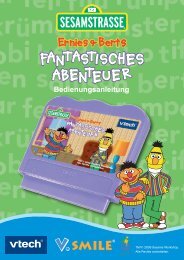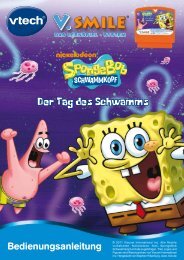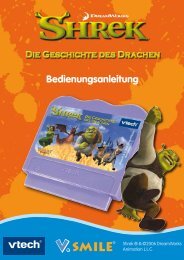Sie wollen auch ein ePaper? Erhöhen Sie die Reichweite Ihrer Titel.
YUMPU macht aus Druck-PDFs automatisch weboptimierte ePaper, die Google liebt.
Bedienungsanleitung<br />
<strong>Stereo</strong> <strong>Laptop</strong><br />
© 2003 VTECH<br />
In China gedruckt<br />
91-02057-002
Liebe Eltern,<br />
wir von <strong>VTech</strong> ® glauben, dass unsere Kinder große Fähigkeiten<br />
in sich tragen. Um diese Fähigkeiten zu fördern, entwickeln<br />
ausgebildete Lehrer bei uns pädagogisch sinnvolle und<br />
altersgerechte Lerncomputer.<br />
Ob es sich um erste Computerkenntnisse, Buchstaben, Wörter,<br />
Grammatik, Rechnen, Geschichte oder Fremdsprachen handelt,<br />
durch einen motivierenden und unterhaltsamen Programmaufbau<br />
wird Ihr Kind sein Wissen auf spielerische Weise erweitern und<br />
vertiefen.<br />
Unsere Produkte aus der Reihe Aktion Intelligenz sind insbesondere<br />
mit einem “Aktion-Intelligenz-Manager” ausgestattet, mit dem<br />
alle beschriebenen Lernbereiche gleichermaßen behandelt werden<br />
und sich die verschiedenen Schwierigkeitsstufen automatisch an<br />
die Fähigkeiten des Kindes anpassen. Denn nur eine richtige<br />
Anforderung ermutigt immer zu mehr Leistung und Selbstvertrauen.<br />
Wir von <strong>VTech</strong> ® berücksichtigen die deutschen Lehrpläne, die<br />
klassenspezifischen Lerninhalte und nicht zuletzt die Interessen<br />
der Kinder. Aus diesem Grund arbeiten wir eng mit dem<br />
“Pädagogischen Forum” zusammen, das aus Lehrern verschiedener<br />
Bundesländer besteht. Die Lehrer des “Pädagogischen Forums”<br />
setzen <strong>VTech</strong> ® Lerncomputer an Schulen ein und stehen im<br />
intensiven Erfahrungsaustausch mit unserer Produktentwicklung.<br />
So können wir von <strong>VTech</strong> ® sagen: Unsere <strong>VTech</strong> ® Lerncomputer<br />
sind in Anlehnung an klassenspezifische Lerninhalte entwickelt<br />
und erprobt.<br />
<strong>VTech</strong> ® Lerncomputer ermöglichen Ihrem Kind individuelles,<br />
interaktives und erfolgreiches Lernen.<br />
Ihrem Kind und Ihnen wünscht <strong>VTech</strong> ® viel Spaß beim Spielen<br />
und Lernen!<br />
Ihr <strong>VTech</strong>-Team
EINLEITUNG<br />
Der <strong>Stereo</strong> <strong>Laptop</strong> wurde entwickelt für Kinder im 1. und 2. Schuljahr. Die 70<br />
Lernprogramme bieten Abwechslung in den Bereichen ABC, Schreiben, Rechnen,<br />
Formen und Musik. Der Aktion-Intelligenz-Manager passt das Lernniveau innerhalb<br />
der 3 Schwierigkeitsstufen individuell an das Wissen des Kindes an. Die <strong>Stereo</strong>-<br />
Lautsprecher bieten eine außergewöhnliche Klangqualität. Die 2 Zusatzkassetten<br />
“Kleiner-Größer” und “Musik-Studio” sind beim Kauf inklusive.<br />
So hat Ihr Kind noch länger Spaß an seinem <strong>Stereo</strong> <strong>Laptop</strong>!<br />
Bildschirm<br />
linker Lautsprecher<br />
Ein/Aus-Schalter<br />
QWERTZ-Tastatur<br />
Touch-Pad<br />
INHALT DER PACKUNG<br />
Zusatzkassetten<br />
rechter Lautsprecher<br />
Lautstärke-Regler<br />
Kontrast-Regler<br />
Programmwahl-Tasten<br />
Maus<br />
Maus-Pad<br />
- <strong>Stereo</strong> <strong>Laptop</strong><br />
- Zusatzkassette 1: Kleiner-Größer<br />
- Zusatzkassette 2: Musik-Studio<br />
- <strong>VTech</strong> ® Maus<br />
- Maus-Pad<br />
- Bedienungsanleitung mit Garantiekarte<br />
WARN- UND SICHERHEITSHINWEISE:<br />
Alle Verpackungsmaterialien, wie z.B. Bänder, Plastikhalterungen und -folien, Draht<br />
und Karton sind nicht Bestandteile dieses Lernspielzeuges und müssen zur Sicherheit<br />
Ihres Kindes sofort entfernt werden.<br />
Untersuchen Sie das Spielzeug regelmäßig auf mögliche Schäden. Öffnen Sie es<br />
niemals selbst. Reparaturen dürfen nur vom Fachpersonal durchgeführt werden.<br />
EINLEITUNG<br />
1
ENERGIEVERSORGUNG<br />
Ihr <strong>Stereo</strong> <strong>Laptop</strong> kann sowohl mit 4 x 1,5 V Mignon-Batterien (AA/LR6) als auch<br />
mit <strong>VTech</strong> ® Netzteil 9V 300 mA (nicht enthalten) betrieben werden. Eine<br />
weitere Knopfzelle ist erforderlich, damit privat erstellte Daten nicht verloren gehen.<br />
Bitte entfernen Sie nie gleichzeitig die 4 x 1,5 V Mignon-Batterien und die Knopfzelle.<br />
EINLEGEN DER BATTERIEN<br />
Bitte achten Sie darauf, dass die Batterien nur von einem Erwachsenen gewechselt<br />
werden und dass das Batteriefach fest und sachgemäß geschlossen ist.<br />
Das Verschlucken einer Batterie kann lebensgefährlich sein!<br />
1. Vergewissern Sie sich, dass das Lernspielzeug<br />
ausgeschaltet ist.<br />
2. Bitte achten Sie darauf, dass die Backup-Batterie beim<br />
Austauschen der 1,5 V Mignon-Batterien eingelegt ist.<br />
3. Der Deckel des Batteriefaches befindet sich auf der<br />
Unterseite des Spielzeuges. Setzen Sie 4 x 1,5 V<br />
Mignon-Batterien (Size AA/LR6) ein, wie auf dem Bild<br />
im Inneren des Batteriefaches dargestellt. Achten Sie<br />
dabei auf die richtige Polung.<br />
4. Verschließen Sie nun das Batteriefach wieder fest.<br />
BATTERIEHINWEISE<br />
• Verwenden Sie bitte nur die angegebenen Batterien und achten Sie unbedingt<br />
auf die richtige Polung (+,–), um zu vermeiden, dass die Batterien auslaufen<br />
• Bitte setzen Sie nie neue und gebrauchte Batterien zusammen ein<br />
• Bleiben Sie bei einem einheitlichen Batterientyp<br />
• Soll der Lerncomputer für längere Zeit nicht benutzt werden, ist es zweckmäßig,<br />
die Batterien zu entfernen, um deren Auslaufen zu vermeiden<br />
• Versuchen Sie nie Batterien aufzuladen, die nicht dafür vorgesehen sind<br />
• Wählen Sie Batterien mit langer Haltbarkeit<br />
• Bitte verursachen Sie keinen Kurzschluss der Anschlussklemmen im Batterienfach<br />
• Lassen Sie die Batterien nie in die Nähe von offenem Feuer kommen<br />
• Wir empfehlen keine wiederaufladbaren Batterien zu verwenden<br />
Für einwandfreie Funktion und langen Spielspaß empfehlen wir:<br />
BATTERIEN GEHÖREN NICHT IN DEN HAUSMÜLL UND DÜRFEN NICHT<br />
VERBRANNT WERDEN. SCHONEN SIE IHRE UMWELT UND GEBEN SIE BITTE<br />
LEERE BATTERIEN AN DEN SAMMELSTELLEN AB. DANKE!<br />
Sollten Sie das Lernspielzeug für längere Zeit nicht benutzen, entfernen Sie bitte<br />
die Batterien aus dem Batteriefach.<br />
ENERGIEVERSORGUNG<br />
2
INSTALLATION DER BACKUP-BATTERIE<br />
Die Backup-Batterie ist zur Speicherung eingegebener Daten nötig. Bevor Sie den<br />
Lerncomputer in Betrieb nehmen, sollten Sie die schon installierte Backup-Batterie<br />
aktivieren. Das Backup-Batteriefach befindet sich auf der Unterseite Ihres<br />
Lerncomputers. Bitte entfernen Sie vor dem ersten Gebrauch den Plastikstreifen,<br />
der sich im Backup-Batterienfach befindet. Ziehen Sie den Plastikstreifen in<br />
Pfeilrichtung heraus. Damit haben Sie die Backup-Batterie bereits aktiviert.<br />
Hinweis: Wird der Plastikstreifen nicht entfernt, können im Lerncomputer keine<br />
Daten dauerhaft gespeichert werden.<br />
AUSWECHSELN DER BACKUP-BATTERIE<br />
1. Vergewissern Sie sich, dass der Lerncomputer<br />
ausgeschaltet ist.<br />
2. Der Deckel des Fachs befindet sich neben dem Fach<br />
für die Batterien zum Spielen, an der Unterseite des<br />
Lerncomputers. Öffnen Sie den Deckel mit einem<br />
kleinen Schraubendreher.<br />
3. Bitte legen Sie die Knopfzelle (CR 2032) ein, wie auf<br />
dem Bild dargestellt. Verwenden Sie bitte ausschließlich<br />
die langlebigen 3-Volt-Lithium-Batterien, die nicht geladen<br />
werden dürfen.<br />
4. Achten Sie beim Einlegen auf die richtige Lage der + und – Pole.<br />
5. Vermeiden Sie die Anschlussklemmen des Batteriefachs kurzzuschließen.<br />
6. Anschließend verschließen Sie das Batteriefach und verschrauben es wieder.<br />
7. Der Lerncomputer kann jetzt eingeschaltet werden.<br />
8. Wenn der Lerncomputer für längere Zeit nicht verwendet werden soll, ist es<br />
zweckmäßig, die normalen Batterien zu entfernen. Bei langen Spielpausen sollten<br />
Sie auch die Backup-Batterie entfernen. Die Lebensdauer der Knopfzelle beträgt<br />
über ein Jahr.<br />
WARNHINWEIS FÜR DIE ELTERN<br />
Dieses Produkt enthält eine kleine Knopfzelle.<br />
Das Verschlucken dieser Knopfzelle ist lebensgefährlich!<br />
Bitte weisen Sie ihre Kinder auf diese Gefahr hin. Bitte sorgen Sie dafür, dass diese<br />
Knopfzelle beim Auswechseln nicht in Kinderhände gerät. Achten Sie beim Auswechseln<br />
der Knopfzelle darauf, dass die alte Batterie sofort entsorgt wird und auch später<br />
nicht versehentlich in die Hände von Kindern geraten kann. Denken Sie bitte<br />
besonders an die Sicherheit eventuell jüngerer Geschwister.<br />
Hinweis: Wenn die Backup-Batterie gewechselt wird, müssen entweder die 3 Mignon-<br />
Batterien eingelegt sein oder muss das Netzteil eingesteckt sine. Falls dies<br />
nicht der Fall ist, gehen alle vorher gespeicherten Informationen verloren.<br />
ENERGIEVERSORGUNG<br />
3
ANSCHLUSS DES NETZTEILS<br />
Wir empfehlen ein <strong>VTech</strong> ® Netzteil 9 Volt 300 mA mit Zentrum Plus Pol.<br />
Falls Sie ein anderes Netzteil kaufen, so achten Sie bitte beim Kauf unbedingt neben<br />
den angegebenen technischen Daten darauf, dass Sie einen “kurzschlussfesten<br />
Sicherheits-Trenntransformator, geeignet für den Betrieb mit elektrischen Spielzeugen”<br />
erhalten. Sie erkennen diese Transformatoren an dem Piktogramm mit elektrischer<br />
Lokomotive.<br />
Verwenden Sie aus Sicherheitsgründen kein anderes Netzteil, Sie würden sonst Ihre<br />
Kinder vermeidbaren Gefahren aussetzen.<br />
1. Vergewissern Sie sich, dass der Lerncomputer ausgeschaltet ist.<br />
2. Der Netzteil-Anschluss befindet sich an der hinteren Seite der Basisstation.<br />
3. Stecken Sie zunächst den kleinen Stecker in die dafür vorgesehene Buchse am<br />
Lerncomputer.<br />
4. Stecken Sie nun den Stecker des Netzteils in die Steckdose.<br />
5. Schalten Sie jetzt den Lerncomputer ein.<br />
SICHERHEITSHINWEISE FÜR DEN GEBRAUCH DES NETZTEILS<br />
Betreiben Sie den Lerncomputer bitte nur mit den angegebenen Batterien oder mit<br />
dem empfohlenen Netzteil und schließen Sie das Gerät nicht an weitere Energiequellen<br />
an. Der Lerncomputer ist nicht für Kinder unter 3 Jahren vorgesehen. Das Netzteil<br />
ist kein Spielzeug. Wenn der Lerncomputer nicht verwendet wird, ziehen Sie bitte<br />
das Netzteil aus der Steckdose, um eine Überhitzung zu vermeiden. Entfernen Sie<br />
bitte zuerst den Stecker des Netzteils aus der Steckdose und ziehen Sie dann den<br />
kleinen Stecker aus dem Lerncomputer.<br />
Wir möchten Sie darauf hinweisen, dass Sie Netzteile und Ladegeräte, die mit dem<br />
Lerncomputer benutzt werden, regelmäßig auf potentielle Gefahren untersuchen<br />
sollten. Diese können z.B. durch Beschädigungen von Gehäuse, Kabel oder Stecker<br />
entstehen. In diesem Fall darf das Gerät erst dann wieder benutzt werden, wenn<br />
diese Schäden sachkundig behoben worden sind oder ein neues, gleichwertiges<br />
Netzteil verwendet wird.<br />
Hinweis: Wichtig für den Ersatz des Netzteils siehe “Anschluss des Netzteils”. Bitte<br />
verwenden Sie kein Universal-Netzteil!<br />
Hinweis: Funktioniert Ihr <strong>Stereo</strong> <strong>Laptop</strong> nicht mehr oder werden Stimme und<br />
Geräusche schwächer, verfahren Sie bitte folgendermaßen:<br />
1. Schalten Sie das Lernspielzeug für einige Sekunden aus und dann<br />
wieder ein.<br />
2. Vergewissern Sie sich, dass die Batterien richtig eingelegt sind.<br />
3. Entfernen Sie eventuell die Batterien und legen Sie sie erneut ein.<br />
4. Legen Sie gegebenenfalls neue Batterien ein.<br />
Wenn das Lernspielzeug danach immer noch nicht richtig funktioniert, wenden Sie<br />
sich bitte an den Fachhändler, bei dem Sie das Gerät gekauft haben.<br />
ENERGIEVERSORGUNG<br />
4
ANSCHLUSS DER <strong>VTech</strong> ® -MAUS<br />
Kugelfach<br />
Die <strong>VTech</strong> ® -Maus ist optimal für das Arbeiten zu Hause. Wir empfehlen, die Maus<br />
nur auf einem geeigneten Mauspad zu benutzen. Schließen Sie die Maus wie folgt<br />
an den Lerncomputer an:<br />
1. <strong>Stereo</strong> <strong>Laptop</strong> ausschalten<br />
2. Maus auf das <strong>VTech</strong> ® Mauspad auf die rechte Seite des <strong>Stereo</strong> <strong>Laptop</strong>s legen<br />
(für Linkshänder auf die linke Seite)<br />
3. Die Anschlussbuchse für die <strong>VTech</strong> ® -Maus befindet sich an der Hinterseite des<br />
Lerncomputers. Führen Sie den Mausstecker mit den Kontakten nach oben ein.<br />
4. <strong>Stereo</strong> <strong>Laptop</strong> einschalten<br />
Zum Entfernen der Maus muss die Plastiklasche auf der Unterseite des Steckers<br />
gedrückt werden, dann kann der Mausstecker herausgezogen werden.<br />
Um den Mausball zu schützen, benutzen Sie Ihre Maus bitte nur auf sauberem,<br />
staubfreien Untergrund. Bitte beachten Sie, dass die Maus speziell für <strong>VTech</strong> ®<br />
Lerncomputer entwickelt worden ist.<br />
REINIGEN DER MAUS<br />
Maustaste<br />
1. Benutzen Sie bitte einen Schraubendreher, um das Kugelfach<br />
an der Unterseite der Maus aufzudrehen. Achten Sie dabei bitte<br />
auf die Richtung des Pfeiles<br />
2. Entfernen Sie den Ball und reinigen Sie das Ballfach und den<br />
Ball mit einem trockenen Tuch<br />
3. Setzen Sie den Ball wieder in die Maus ein und verschließen<br />
Sie das Kugelfach wieder fest mit Hilfe des Schraubendrehers<br />
MAUS<br />
5
ZUSATZKASSETTE<br />
Bitte schalten Sie das Gerät aus. Schieben Sie die gewünschte Kassette in das<br />
Kassettenfach auf der rechten Seite ein. Schalten Sie den <strong>Stereo</strong> <strong>Laptop</strong> ein und<br />
drücken Sie bitte die Taste “Zusatzkassette”, um zu starten.<br />
STEREO LAPTOP<br />
1. DER AKTION-INTELLIGENZ-MANAGER<br />
Alle unsere Produkte aus der Reihe “Aktion Intelligenz” sind mit dem Aktion-Intelligenz-<br />
Manager ausgestattet. Das besondere daran ist, dass die Lerncomputer das Lernniveau<br />
individuell an das Können des Kindes anpasssen. Wie funktioniert das? In einem Erfolgs-<br />
Bericht wird der Wissensstand des Kindes festgehalten. Nach ein paar Runden kennt<br />
der Aktion-Intelligenz-Manager sowohl die Schwachstellen als auch die Lieblingsthemen<br />
Ihres Kindes und achtet darauf, dass alle Lernbereiche gleichermaßen behandelt werden.<br />
Er weiß, wann es Zeit ist das Thema oder die Schwierigkeitsstufe zu wechseln oder<br />
in welchen Bereichen das Kind gefordert werden muss. Kurz gesagt, der Manager passt<br />
das Lernen genau auf die Anforderungen eines jeden Kindes an, denn nur richtige<br />
Anforderungen führen zum Lernerfolg.<br />
2. WIE KANN ICH LERNEN?<br />
Der <strong>Stereo</strong> <strong>Laptop</strong> bietet Ihnen 3 verschiedene Wege:<br />
- Menü-Modus<br />
- Aktion-Intelligenz-Manager<br />
- Abenteuer-Modus<br />
MENÜ-MODUS<br />
Wählen Sie die Lernspiele und Themen im Hauptmenü aus. Entscheiden Sie sich<br />
zwischen Sprach-Spielen, Mathematik, Natur-Wissenschaften und Allgemein-Wissen.<br />
AKTION-INTELLIGENZ-MANAGER<br />
In diesem Modus wählt der Aktion-Intelligenz-Manager die Lernspiele und Themen<br />
für Sie aus. Sie können zwischen “Üben” und “Besser werden” auswählen.<br />
STEREO LAPTOP<br />
6
• ÜBEN<br />
Hier sucht der Aktion-Intelligenz-Manager nur Spiele und Themen für Sie aus, die<br />
Sie gerne spielen. So können Sie zum Experten in Ihren Lieblingsgebieten werden.<br />
• BESSER WERDEN<br />
Sind Sie bereit für Neues? Der Aktion-Intelligenz-Manager bietet Ihnen hier die<br />
Themen und Spiele, die noch selten gespielt worden sind oder in denen Sie noch<br />
Übung brauchen.<br />
Um den Aktion-Intelligenz-Manager zu aktivieren, drücken Sie die -Taste<br />
oder wählen Aktion Intelligenz über das Hauptmenü aus.<br />
ABENTEUER-MODUS<br />
Die Tiere im Dschungel sind von einem Jäger gefangen genommen worden. Ihre<br />
Aufgaben ist es, sie zu befreien. Klicken Sie auf ein Tier, um anzufangen. Bewältigen<br />
Sie zuerst das Abenteuer und lösen Sie dann die Aufgaben.<br />
Drücken Sie die Taste oder wählen Sie den Modus aus dem Hauptmenü aus,<br />
um zu beginnen.<br />
3. KATEGORIEN UND LERNTHEMEN<br />
Der <strong>Stereo</strong> <strong>Laptop</strong> hat 70 Lernspiele und über 12 verschiedene Lernthemen<br />
Kategorie Lernthemen<br />
Sprach-Spiele Wortschatz<br />
Buchstabieren<br />
Grammatik<br />
Mathematik Mathe<br />
Logisches Denken<br />
Allgemein-Wissen Mensch & Umwelt<br />
Freizeit<br />
Weltraum<br />
Computer & Technik<br />
Natur-Wissenschaften Naturwissen<br />
Lebensraum<br />
Geographie<br />
STEREO LAPTOP<br />
7
4. TASTATUR<br />
PROGRAMMWAHL-TASTEN<br />
Ein/Aus-Schalter<br />
Drücken Sie diese Taste, um den Aktion-Intelligenz-Manager zu<br />
aktivieren<br />
Hier kommen Sie ins Hauptmenü<br />
Drücken Sie diese Taste, um den Abenteuer-Modus zu aktivieren<br />
Hier können Sie viele Extras auswählen<br />
Drücken Sie diese Taste, um Ihren Wissenstand zu überprüfen.<br />
Sie können hier auch ein Thema auswählen und direkt ein<br />
Lernprogramm dazu starten<br />
Drücken Sie diese Taste, um die Zusatzkassette zu starten<br />
Lautstärke-Regler - Verändern Sie die Lautstärke mit Hilfe der<br />
Maus oder der Pfeil-Tasten<br />
Kontrast-Regler - Verändern Sie die Helligkeit Ihres Bildschirms<br />
Drücken Sie die Reset-Taste, wenn Ihr Lerncomputer nicht mehr<br />
arbeitet. Benutzen Sie dazu einen Kugelschreiber oder eine<br />
aufgeklappte Büroklammer<br />
STEREO LAPTOP<br />
8
TASTATUR<br />
Der <strong>Stereo</strong> <strong>Laptop</strong> hat eine vollwertige QWERTZ-Tastatur, Musik-Tasten und<br />
zusätzliche Funktionstasten.<br />
FUNKTIONSTASTEN<br />
ESC-Taste, um ein Programm zu beenden<br />
Löschen-Taste, um Ihre Eingabe zu entfernen<br />
Drücken Sie den Feststeller, um alle Buchstaben groß zu<br />
schreiben. Wollen Sie wieder klein schreiben, drücken Sie die<br />
Taste erneut<br />
Drücken Sie den Umschalter und gleichzeitig eine Buchstaben-<br />
Taste, um den Buchstaben groß zu schreiben. Diese Taste<br />
benötigen Sie auch, um die Zeichen oder Symbole auf der<br />
oberen Hälfte der Tasten zu schreiben<br />
Wiederholen-Taste, zum Wiederholen der Frage<br />
Antwort-Taste, zum Auflösen der Frage<br />
Drücken Sie die Symb.-Taste, um ins Symbol-Menü zu gelangen.<br />
Benutzen Sie die Maus oder die Pfeil-Tasten und Eingabe, um<br />
ein Symbol auszuwählen<br />
Fügen Sie Leerzeichen zwischen Buchstaben, Wörtern<br />
oder Zahlen ein<br />
STEREO LAPTOP<br />
9
LERNSPIELE<br />
SPRACH-SPIELE<br />
Mit der Zurück-Taste können Sie in bestimmten Spielen Ihre<br />
Eingabe löschen<br />
Eingabe-Taste, zum Bestätigen Ihrer Antwort<br />
Stufe-Taste, zum Auswählen der 3 Schwierigkeitsstufen im Menü-<br />
Modus<br />
Spieler-Taste, zum Wechseln zwischen dem 1-Spieler- und 2-<br />
Spieler-Modus in den Spielen “Ballon-Jagd” und “Klick-Quadrat”<br />
Hilfe-Taste, um Informationen über das Spiel und die Frage zu<br />
bekommen ohne eine Antwort-Chance zu verlieren<br />
Hinweis-Taste, um einen Hinweis bezüglich der richtigen Antwort<br />
zu erhalten. Achtung: Sie verlieren dabei eine Ihrer 3 Antwort-<br />
Möglichkeiten<br />
Mit den Pfeil-Tasten können Sie nach oben, unten, rechts<br />
oder links gehen<br />
Das Touch-Pad funktioniert wie eine normale Maus.<br />
Bewegen Sie Ihren Finger auf dem Pad, um den Zeiger<br />
zu steuern. Mit der linken Taste, können Sie etwas<br />
auswählen, mit der rechten Taste kommen Sie zurück<br />
zur vorherigen Seite<br />
WÖRTER ORDNEN<br />
Beachten Sie die Anfangsbuchstaben der Wörter. Welches Wort kommt im Alphabet<br />
nach dem schwarz markierten? Wählen Sie die Antwort mit Hilfe der Maus oder<br />
der Pfeil-Tasten und der Eingabe-Taste aus.<br />
LERNSPIELE<br />
10
WAS PASST?<br />
Welches der vorgeschlagenen Wörter passt zu dem oberen Wort? Wählen Sie die<br />
richtige Lösung mit der Maus oder den Pfeil-Tasten und der Eingabe-Taste aus.<br />
BUCHSTABEN-SCHLANGE<br />
Steuern Sie die Schlange mit den Pfeil-Tasten, aber schnappen Sie nur die richtigen<br />
Buchstaben. Bei jeder richtigen Antwort wächst die Schlange. Sie haben 3 Versuche.<br />
Vorsicht: Die Schlange darf die Wand oder sich selbst niemals berühren.<br />
FEHLENDER BUCHSTABE<br />
Fangen Sie nur den Buchstaben, der in dem vorgegebenen Wort fehlt. Bewegen<br />
Sie den Balken mit den Pfeil-Tasten. Sie haben 3 Versuche.<br />
WORT-MEMORY<br />
Finden Sie möglichst viele Paare, bevor die Zeit abgelaufen ist. Sie können immer<br />
nur 2 Karten umdrehen. Haben Sie ein Paar gefunden, verschwinden die zwei Karten.<br />
LÜCKENWORT<br />
Welcher Buchstabe fehlt in allen 3 Wörtern? Geben Sie Ihre Antwort mit Hilfe der<br />
Buchstaben-Tasten ein und drücken Sie die Eingabe-Taste.<br />
BUCHSTABEN-SALAT<br />
Geben Sie die Buchstaben in der richtigen Reihenfolge ein und bestätigen Sie Ihre<br />
Antwort mit der Eingabe-Taste. Beachten Sie den Hinweis am Anfang. Die Zeit läuft!<br />
WÖRTER-RÄTSEL<br />
Achten Sie auf den Hinweis und erraten Sie möglichst viele Antworten, bevor alle<br />
Ihre Chancen vergeben sind. Sie haben 10 Versuche pro Wort!<br />
ABC-JAGD<br />
Klicken Sie mit der Maus auf den Buchstaben, der in dem Wort fehlt. Vervollständigen<br />
Sie soviele Wörter wie möglich. Sie haben 60 Sekunden!<br />
BLITZ-WORT<br />
Achten Sie auf die Hinweise und erraten Sie das gesuchte Wort. Geben Sie die<br />
richtige Antwort mit Hilfe der Buchstaben-Tasten ein, bevor die Zeit abgelaufen ist.<br />
MATHEMATIK<br />
NUMMERN-SUCHE<br />
Finden Sie die gesuchte Zahl. Suchen Sie von oben nach unten oder von links<br />
nach rechts. Um die Richtung des Zeigers zu ändern, drücken Sie bitte die Leertaste.<br />
RECHENTEICH<br />
Springen Sie mit dem Zahlenfrosch zur richtigen Lösung. Benutzen Sie die Pfeil-<br />
Tasten oder die Maus.<br />
LERNSPIELE<br />
11
ZAHLEN-SCHLANGE<br />
Steuern Sie die Schlange mit den Pfeiltasten, aber schnappen Sie nur die richtigen<br />
Zahlen. Bei jeder richtigen Antwort wächst die Schlange. Sie haben 3 Versuche.<br />
Vorsicht: Die Schlange darf die Wand oder sich selbst niemals berühren.<br />
FEHLENDE ZAHL<br />
Fangen Sie nur die richtige Lösung auf. Sie haben 3 Versuche. Bewegen Sie den<br />
Balken mit den Pfeil-Tasten.<br />
RECHEN-MEMORY<br />
Sie sehen 6 Karten. Unter 3 verstecken sich Rechenaufgaben, unter den anderen<br />
3 die passenden Lösungen. Finden Sie die möglichst viele Paare, bevor die Zeit<br />
abgelaufen ist. Sie können immer nur 2 Karten umdrehen. Haben Sie ein Paar<br />
gefunden, verschwinden die zwei Karten.<br />
ZAHLEN FANGEN<br />
Klicken Sie mit der Maus auf das richtige Ergebnis. Lösen Sie so viele Aufgaben<br />
wie möglich. Sie haben 60 Sekunden!<br />
MATHE ARKADE<br />
Benutzen Sie die Pfeil-Tasten und die Eingabe-Taste oder die Maus, um die Zahlen<br />
auszuwählen, die zusammengezählt die gesuchte Zahl ergeben. Achtung: Die Zahlen<br />
müssen nebeneinander stehen! Je länger die Zahlenkette ist, umso mehr Punkte<br />
bekommen Sie. Klicken Sie auf das Häkchen, wenn sie fertig sind.<br />
LOGISCHE REIHE<br />
Geben Sie den richtigen Buchstaben oder die richtige Zahl ein, um die Reihe logisch<br />
fortzusetzen.<br />
BALLON-JAGD<br />
Das ist ein Spiel für 2 Spieler. Klicken Sie bis zu 4 Ballons an, um sie platzen<br />
zu lassen. Achtung: Derjenige, der den Letzten platzen lässt hat verloren. Haben<br />
Sie weniger als 4 Ballons gewählt, klicken Sie auf den Pfeil oder drücken Sie die<br />
Leertaste. Nun ist Ihr Gegner wieder dran!<br />
KLICK-QUADRAT<br />
Das ist ein Spiel für 2 Spieler. Bilden Sie möglichst viele Quadrate. Verbinden Sie<br />
immer zwei Punkte. Benutzen Sie dazu die Maus oder die Pfeil-Tasten und die<br />
Leertaste. Derjenige, der den letzen Strich eines Quadrates zeichnet, hat gewonnen.<br />
KLEINER-GRÖSSER<br />
Dieses Lernspiel finden Sie auf einer Zusatzkassette. Vor dem ersten Start, legen<br />
Sie die Kassette bitte in das Gerät ein und laden das Spiel auf den Lerncomputer.<br />
In der 1. Schwierigkeitsstufe müssen Sie die größere Zahl auswählen. In den höheren<br />
Schwierigkeitsstufen müssen Sie das richtige Zeichen einsetzen. < kleiner, > größer,<br />
= gleich. Wählen Sie die richtige Antwort mit Hilfe der Maus oder den Pfeil-Tasten aus.<br />
LERNSPIELE<br />
12
ALLGEMEIN-WISSEN<br />
In dieser Kategorie erwarten Sie die folgenden Lernthemen:<br />
- Mensch & Umwelt - Freizeit<br />
- Weltraum - Computer & Technik<br />
WORT-PAARE<br />
Finden Sie den Begriff, der zu dem oberen Wort passt. Wählen Sie die richtige<br />
Lösung mit der Maus oder den Pfeil-Tasten und der Eingabe-Taste aus.<br />
MIX-MASCHINE<br />
Beachten Sie den Hinweis und ordnen Sie das Buchstaben-Chaos. Geben Sie die<br />
Buchstaben in der richtigen Reihenfolge ein und bestätigen Sie Ihre Antwort mit<br />
der Eingabe-Taste. Die Zeit läuft!<br />
WISSENS-RÄTSEL<br />
Erraten Sie möglichst viele Antworten, bevor alle Ihre Chancen vergeben sind. Der<br />
Hinweis am Anfang wird Ihnen helfen. Sie haben 10 Versuche pro Frage!<br />
BLITZ-IDEE<br />
Finden Sie das gesuchte Wort, bevor die Zeit abgelaufen ist. Achten Sie auf die<br />
Hinweise und geben Sie die richtige Antwort mit Hilfe der Buchstaben-Tasten ein.<br />
NATUR-WISSENSCHAFTEN<br />
In dieser Kategorie erwarten Sie die folgenden Lernthemen:<br />
- Naturwissen<br />
- Lebensraum<br />
- Geographie<br />
ZUSAMMENHÄNGE<br />
Was passt zu dem vorgegebenen Begriff? Wählen Sie Ihre Antwort mit der Maus<br />
oder den Pfeil-Tasten und der Eingabe-Taste aus.<br />
WIRBELWORT<br />
Beachten Sie den Hinweis und bringen Sie die Buchstaben in die richtige Reihenfolge.<br />
Geben Sie die Antwort mit Hilfe der Buchstaben-Tasten ein und bestätigen Sie Ihr<br />
Wort mit der Eingabe-Taste. Sie haben 60 Sekunden Zeit, um soviele Wörter wie<br />
möglich zu entschlüsseln.<br />
NATUR-RÄTSEL<br />
Erraten Sie das Wort. Der Hinweis wird Ihnen dabei helfen. Sie haben 10 Versuche.<br />
Bei jeder falschen Antwort wird Ihnen ein Versuch abgezogen.<br />
BIOLOGIE-QUIZ<br />
Welches Wort wird gesucht? Achten Sie auf die Hinweise und geben Sie die richtige<br />
Antwort mit Hilfe der Buchstaben-Tasten ein. Beeilen Sie sich, die Zeit läuft!<br />
LERNSPIELE<br />
13
LERNKÖNIG<br />
NUMMERN-AGENT<br />
Bei diesem Spiel können Sie selbst entscheiden, wer raten muss - Sie oder der<br />
Computer. Wollen Sie raten, dann bestimmt der Computer eine Zahl zwischen 1<br />
und 99. Geben Sie eine Zahl ein und achten Sie auf die Hinweise, um die richtige<br />
Antwort zu erraten. Soll der Computer Ihre Zahl erraten, müssen Sie sich eine Zahl<br />
zwischen 1 und 99 ausdenken. Der Computer wird Ihnen Fragen stellen, um die<br />
Zahl herauszufinden.<br />
SCHREIB-PROFI<br />
Verschiedene Buchstaben oder Wörter fallen herunter. Geben Sie sie mit Hilfe der<br />
Buchstaben-Tasten ein, bevor sie den Bildschirm-Rand erreicht haben und<br />
verschwinden. Die Zeit läuft!<br />
COUNTDOWN<br />
Was passt zu dem vorgegebenen Begriff? Wählen Sie Ihre Antwort mit der Maus<br />
oder den Pfeil-Tasten und der Eingabe-Taste aus.<br />
WORT-WERKSTATT<br />
Beachten Sie den Hinweis und ordnen Sie die Buchstaben. Geben Sie die<br />
Buchstaben in der richtigen Reihenfolge ein und bestätigen Sie Ihre Antwort mit<br />
der Eingabe-Taste. Die Zeit läuft!<br />
BLITZ-MASTER<br />
Finden Sie das gesuchte Wort, bevor die Zeit abgelaufen ist. Achten Sie auf die<br />
Hinweise und geben Sie die richtige Antwort mit Hilfe der Buchstaben-Tasten ein.<br />
TRIFF DEN TON<br />
Achten Sie darauf, welches Tier den jeweiligen Ton macht. Spielen Sie die Töne<br />
nach, indem Sie mit der Maus auf die entsprechenden Tiere klicken.<br />
EXTRAS<br />
KINDER-BIBLIOTHEK<br />
In der Kinder-Bibliothek finden Sie viele interessante Bücher, die Ihr Kind begeistern<br />
werden. Wählen Sie eine Kategorie aus, um die verschiedenen Buchtitel zu sehen.<br />
Benutzen Sie die Maus oder die Pfeil-Tasten, um zu blättern. Wollen Sie den Autor<br />
eines Buches wissen, drücken Sie die Eingabe-Taste.<br />
ERFOLGS-BERICHT<br />
Hier können Sie Ihren Wissenstand abfragen. Wählen Sie ein Lernthema aus, um<br />
zu sehen wie viel Sie in diesem Bereich schon geschafft haben. Sie können zu jedem<br />
Thema direkt ein Lernspiel wählen. Drücken Sie dazu einfach die Eingabe-Taste.<br />
LERNSPIELE<br />
14
TASCHENGELD MANAGER<br />
Mit dem Taschengeld Manager kann Ihr Kind das Taschengeld verwalten. Geben<br />
Sie ein, welchen Betrag Sie insgesamt sparen möchten und wie viel Sie am Tag<br />
oder in der Woche sparen können. Der Taschengeld Manager wird berechnen, wie<br />
lange Sie dazu benötigen.<br />
TASCHENRECHNER<br />
Mit dem Taschenrechner können Sie ganz normal plus und minus sowie mal und geteilt<br />
rechnen. Benutzen Sie die Zahlen-Tasten und die Maus, um Ihre Eingabe zu machen.<br />
KOMPONIST<br />
Erfinden Sie Ihre eigene Melodie. Benutzen Sie dazu die Musik-Tasten auf der<br />
Tastatur. Wollen Sie eine Pause zwischen zwei Tönen einbauen, drücken Sie die<br />
Pause-Taste. Drücken Sie die Start-Taste, um Ihr Lied anzuhören. Um es wieder zu<br />
löschen, drücken Sie die Löschen-Taste auf der Tastatur.<br />
MEIN TELEFONBUCH<br />
Hier können Sie die Namen, Telefonnummern, Geburtsdaten und Adressen von bis<br />
zu 12 Freunden eingeben. Drücken Sie die Eingabe-Taste, um einen Eintrag<br />
einzugeben oder zu bearbeiten. Um zu speichern, drücken Sie die ESC-Taste.<br />
VISITENKARTE<br />
Geben Sie Ihre persönlichen Daten ein - Name, Telefonnummer, Geburtstag und<br />
Adresse. Drücken Sie die ESC-Taste, um Ihren Eintrag zu speichern.<br />
ZUSATZKASSETTE<br />
Beim Kauf Ihres <strong>Stereo</strong> <strong>Laptop</strong>s erhalten Sie zwei Zusatzkassetten. Schieben Sie<br />
die gewünschte Kassette in den Lerncomputer ein und drücken Sie die Taste<br />
“Zusatzkassette”, um zu starten. Beim 1. Spielstart wird das Spiel auf den<br />
Lerncomputer geladen, so dass Sie die Kassette beim nächsten Mal nicht mehr<br />
einlegen müssen.<br />
PRODUKT-INFORMATION<br />
Hier stellt sich Ihr <strong>Stereo</strong> <strong>Laptop</strong> vor. Hören Sie gut zu, was er alles kann!<br />
MUSIK-STUDIO<br />
Dieses Spiel ist auf einer Ihrer Zusatzkassetten. Legen Sie bitte die entsprechende<br />
Kassette in das Gerät ein und laden das Spiel auf den Lerncomputer herunter.<br />
Im Musik-Studio können Sie 10 verschiedene Melodien anhören und selbst gestalten.<br />
Wählen Sie mit Hilfe der Maus oder der Pfeil-Tasten eine Melodie aus und wählen<br />
Sie dann das gewünschte Instrument und Tempo aus. Um Ihre Eingabe zu bestätigen,<br />
klicken Sie mit der Maus auf das Symbol rechts unten.<br />
PERSÖNLICHE DATEIEN<br />
In den folgenden Aktivitäten können Sie eigene Dateien oder Aufnahmen speichern:<br />
1. Visitenkarte 2. Mein Telefonbuch<br />
3. Musik-Studio 4. Erfolgs-Bericht<br />
LERNSPIELE<br />
15
PUNKTEVERGABE<br />
1. Sie bekommen keinen Punkt, wenn Sie die Antwort-Taste gedrückt haben.<br />
2. Beim Drücken der Hinweis-Taste, wird Ihnen ein Punkt abgezogen.<br />
3. Je richtig beantworteter Frage erhalten Sie 2 Punkte. Ausgenommen sind die<br />
folgenden Aktivitäten:<br />
1 Punkt pro Frage bei<br />
- Triff den Ton<br />
- Wort/Rechen-Memory<br />
3 Punkte pro Frage bei<br />
- Logische Reihe<br />
- Buchstaben-Salat<br />
- Mix-Maschine<br />
- Wirbelwort<br />
- Wort-Werkstatt<br />
4 Punkte pro Frage bei<br />
- Blitz-Wort<br />
- Blitz-Idee<br />
- Biologie-Quiz<br />
- Blitz-Master<br />
10 Punke pro Frage bei<br />
- Wörter-Rätsel<br />
- Wissens-Rätsel<br />
- Natur-Rätsel<br />
- Rätsel-Mix<br />
Je nach Anzahl der Zahlen<br />
- Mathe Arkade<br />
4. Ihr endgültiger Punktestand wird in Prozent dargestellt. Er errechnet sich aus<br />
Ihrem erreichten Punktestand im Vergleich zu den maximal erreichbaren Punkten.<br />
Hinweis: Ist Ihr Punktestand am Ende einer Runde höher als 85, steigen Sie<br />
automatisch in eine höhere Schwierigkeitsstufe auf. Ist er niedriger als<br />
65, steigen Sie in die niedrigere Stufe ab.<br />
PUNKTEVERGABE<br />
16
In den folgenden Spielen müssen Sie möglichst viele Fragen in einer vorgegebenen<br />
Zeit beantworten. Je mehr Fragen Sie beantworten, desto mehr Punkte können Sie<br />
sammeln.<br />
Kategorie Lernspiel Zeit (Minuten)<br />
Sprach-Spiele Wörter ordnen 2<br />
Was passt? 2<br />
Wort-Memory 1.5<br />
Buchstaben-Salat 1<br />
ABC-Jagd 1<br />
Blitz-Wort 3<br />
Mathematik Rechen-Memory 1.5<br />
Zahlen fangen 1<br />
Mathe Arkade 2<br />
Allgemein-Wissen Wort-Paare 2<br />
Mix-Maschine 1<br />
Blitz-Idee 3<br />
Natur-Wissenschaften Zusammenhänge 2<br />
Wirbelwort 1<br />
Biologie-Quiz 3<br />
Lernkönig Schreib-Profi 1<br />
Countdown 2<br />
Wort-Werkstatt 1<br />
Blitz-Master 3<br />
Zusatzkassette Kleiner-Größer 1<br />
In den folgenden Spielen müssen Sie möglichst viele Fragen in einer vorgegebenen<br />
Zeit beantworten. Vorsicht: Sie haben nur eine beschränkte Anzahl von Versuchen.<br />
Kategorie Lernspiel Versuche<br />
Sprach-Spiele Was passt? 2<br />
Buchstaben-Salat 3<br />
ABC-Jagd 1<br />
Lückenwort 2<br />
Wörter-Rätsel 10<br />
Mathematik Nummern-Suche 2<br />
PUNKTEVERGABE<br />
17
Logische Reihe 3<br />
Rechenteich 2<br />
Allgemein-Wissen Wort-Paare 2<br />
Wissens-Rätsel 10<br />
Mix-Maschine 3<br />
Natur-Wissenschaften Zusammenhänge 2<br />
Natur-Rätsel 10<br />
ABSCHALTAUTOMATIK<br />
Um die Lebensdauer Ihrer Batterien zu verlängern, schaltet sich Ihr <strong>Stereo</strong> <strong>Laptop</strong><br />
automatisch nach einigen Minuten ab, wenn keine Eingabe erfolgt. Das Lernspielzeug<br />
schaltet sich wieder ein, wenn eine beliebige Taste gedrückt wird.<br />
PFLEGEHINWEISE<br />
1. Reinigen Sie das Spielzeug bitte nur mit einem leicht feuchten Tuch.<br />
2. Lassen Sie das Spielzeug bitte niemals länger in der prallen Sonne oder in der<br />
Nähe einer Hitzequelle stehen.<br />
3. Entfernen Sie die Batterien, wenn das Lernspielzeug längere Zeit nicht benutzt wird.<br />
4. Fallen aus Spielhöhe ist getestet und schadet dem Spielzeug nicht.<br />
5. Öffnen Sie das Gerät niemals selbst.<br />
6. Halten Sie das Spielzeug fern von Feuchtigkeit und lassen Sie kein Wasser darauf<br />
kommen. PFLEGEHINWEISE<br />
18
ENERGIEVERSORGUNG<br />
BATTERIEN: 4 x 1,5 V Mignon-Batterien (AA/LR6) oder 9 V Netzteil<br />
VERWENDEN SIE BITTE KEINE WIEDERAUFLADBAREN BATTERIEN!<br />
Bitte halten Sie sich unbedingt an unsere Angaben zur Energieversorgung.<br />
HINWEIS:<br />
Die Entwicklung von Kinderspielzeug ist eine verantwortungsvolle Aufgabe, die<br />
wir von <strong>VTech</strong> ® sehr ernst nehmen. Wir bemühen uns sehr, die Richtigkeit unserer<br />
Informationen sicherzustellen - unsere Qualitätskontrolle ist äußerst streng.<br />
Dennoch können auch uns Fehler unterlaufen oder Erkenntnisse werden einfach<br />
von der Zeit überholt. Sollten Sie also Verbesserungsvorschläge haben oder<br />
sachliche Fehler entdecken, wenden Sie sich bitte an unseren Kundendienst. Wir<br />
sind dankbar für Ihre Hinweise und werden Ihre Anregungen gerne überdenken.<br />
Serviceadresse für Anfragen und Hinweise in Deutschland:<br />
<strong>VTech</strong> ® Electronics Europe GmbH<br />
Kundenservice<br />
Martinstr. 5<br />
D-70794 Filderstadt<br />
E-Mail : info@vtech.de<br />
Hotline : 0180/500 10 64 (Mo-Fr von 8-12 Uhr; 0,12 /Min.)<br />
Garantie- und Reklamationsfälle/Defekte Geräte:<br />
Sollte das Gerät auch nach Beachtung der Hinweise immer noch nicht ordnungsgemäß<br />
funktionieren, wenden Sie sich bitte an den Fachhändler, das Warenhaus oder den<br />
Versandhandel, bei dem Sie das Gerät gekauft haben.<br />
Schicken Sie bitte keine Geräte an unsere Serviceadresse für Anfragen und<br />
Hinweise.<br />
SERVICE<br />
19
Lieber Kunde,<br />
Garantiekarte<br />
bitte behalten Sie diese Karte, um sie bei Reklamationen dem defekten<br />
Gerät beizulegen. Diese Garantiekarte ist nur zusammen mit dem<br />
Original-Kaufbeleg gültig.<br />
Bitte beachten Sie, dass die Reparatur Ihres <strong>VTech</strong> ® Produktes nur dann<br />
kostenlos ausgeführt werden kann, wenn<br />
• die Garantiezeit (2 Jahre) nicht überschritten ist<br />
• und der Defekt durch die Garantieleistungen abgedeckt wird.<br />
Wird der Defekt von der Garantieleistung abgedeckt, dann wenden Sie<br />
sich bitte direkt an Ihren Händler (mit dem defekten Gerät, diesem<br />
Garantieschein und dem Original-Kaufbeleg).<br />
Defekt:<br />
Produktname:<br />
Absender:<br />
Name:<br />
Straße:<br />
PLZ: Ort:<br />
Telefon:<br />
Kaufdatum Stempel des Händlers
Garantieleistungen<br />
Sie sind Besitzer eines hochwertigen Lernspielzeuges von <strong>VTech</strong> ® ,<br />
das mit größter Sorgfalt hergestellt wurde und einer strengen<br />
Qualitätskontrolle unterlag.<br />
Sollte dennoch ein Defekt an Ihrem Lernspielzeug auftreten, so<br />
bieten wir Ihnen folgende Garantieleistungen:<br />
• Garantiezeitraum: 2 Jahre ab Kaufdatum<br />
• Garantieumfang: Schäden am Produkt, die nicht durch unsachgemäßen<br />
Gebrauch hervorgerufen wurden.<br />
• Von der Garantie ausgenommen sind Schäden, die durch Nichtbeachten<br />
der Bedienungsanleitung bzw. unsachgemäßen Gebrauch oder durch<br />
ausgelaufene Batterien entstanden sind.<br />
• Von der Garantie ausgenommen sind auch Transportschäden oder<br />
Schäden, die auf eine mangelhafte Verpackung zurückzuführen sind.<br />
Bei Problemen oder Fragen wenden Sie sich bitte an unseren<br />
Kundenservice:<br />
<strong>VTech</strong> ® Electronics Europe GmbH<br />
Kundenservice<br />
Martinstr. 5<br />
D-70794 Filderstadt<br />
E-Mail: info@vtech.de<br />
Hotline: 0180/500 10 64 (Mo-Fr von 8-12 Uhr; 0,12 /Min.)